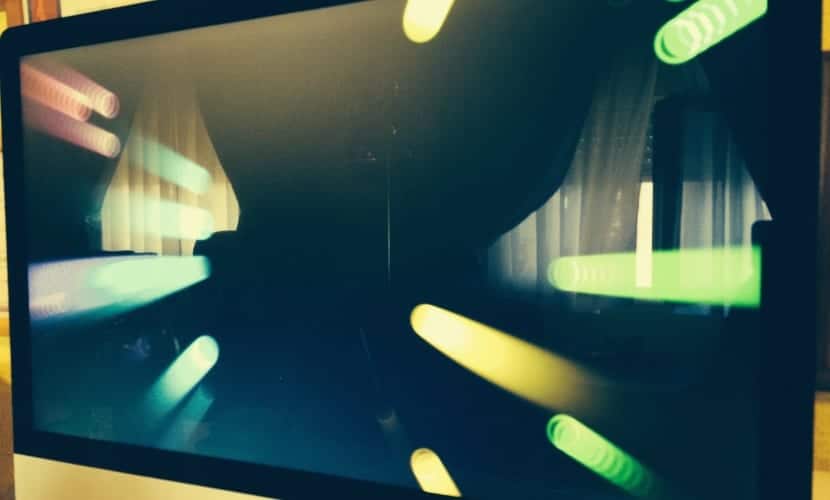
La pantalla de inicio de sesión clásica de OS X con su fondo gris es un auténtico clásico ya en este sistema operativo pero no por ello tiene que gustar a todos y es que si ya estás aburrido de ver siempre el mismo fondo lo puedes cambiar por alguno de los salvapantallas que ofrece Apple por defecto. Incluso por otro fondo de pantalla estático si así lo quieres aunque en esta entrada solo veremos como modificarlo por un salvapantallas.
Para ello es necesario el uso de la terminal y que con una serie de comandos podamos hacer visible la pantalla de inicio con esta modificación para todos los usuarios que utilicen el equipo. Antes de nada hay que que destacar un punto importante y es que existen limitaciones en cuanto al tipo de protector de pantalla a utilizar ya que los salvapantallas de terceros, diapositivas de iPhoto o ilustraciones de iTunes, no son válidos para utilizar con este «truco».
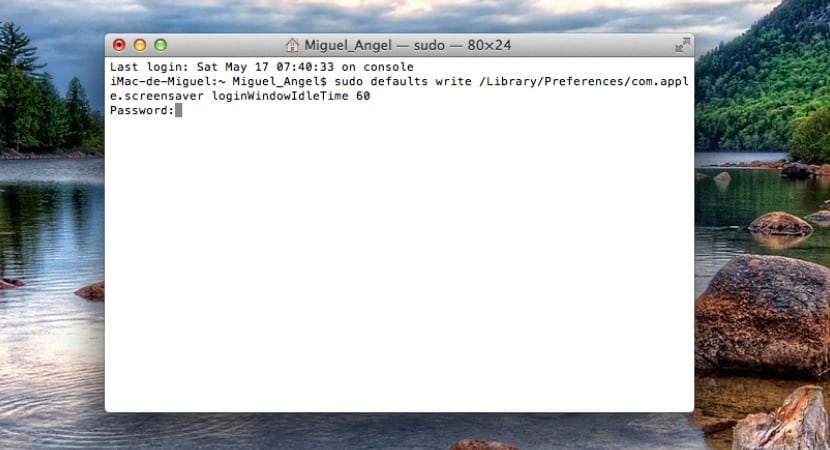
Para empezar iniciaremos la Terminal en Aplicaciones>Utilidades>Terminal. Una vez abierta deberemos ajustar el tiempo de inactividad antes de que aparezca el salvapantallas en el inicio de sesión, para ello basta con introducir lo siguiente:
sudo default schreibt /Library/Preferences/com.apple.screensaver loginWindowIdleTime 60
Die endgültige Nummer der Kette gibt die Zeit in Sekunden an, bevor der Bildschirmschoner als solcher aktiviert wird. Als nächstes müssen Sie den Typ des Bildschirmschoners definieren, den wir als Hintergrund sehen möchten. Wie Sie sehen werden, müssen wir bei der Eingabe des Befehls sudo das Administratorkennwort eingeben, das im Terminal als «Kennwort» angezeigt wird, und daher die Änderung vornehmen.
Das Beispiel, das ich unten lasse, wird für fast alle Bildschirmschoner verwendet, wie ich bereits zuvor mit nur was gesagt habe Wir müssen die endgültige Erweiterung ändern mit dem Namen des Bildschirmschoners. Um beispielsweise "Floating" einzurichten, geben wir Folgendes in das Terminal ein:
sudo-Standardeinstellungen schreiben /Library/Preferences/com.apple.screensaver loginWindowModulePath "/ System / Library / Screen Savers / FloatingMessage.saver"
Wenn Sie andererseits "Arabesque" als Hintergrund bevorzugen, müssen Sie nur das Ende der Befehlszeichenfolge von "FloatingMessage.saver" in "Arabesque.qtz" und damit innerhalb des im Befehl angegebenen Pfads ändern kann sehen, welche Sie existieren und sich für andere ändern, die Ihnen besser erscheinen.
Um zu den Standardeinstellungen zurückzukehren, müssen Sie lediglich Folgendes in das Terminal eingeben:
Standardmäßig löschen sudo /Library/Preferences/com.apple.screensaver loginWindowIdleTime
Standardmäßig löschen sudo /Library/Preferences/com.apple.screensaver loginWindowModulePath
Und um den Vorgang abzubrechen, sobald wir ihn abgeschlossen haben?
Danke für den Hinweis, ich habe ihn verpasst. Der Beitrag ist bereits aktualisiert.
Soweit ich sehe, können nur die Standard-Bildschirmschoner des Systems verwendet werden. Ich habe versucht, eine zu verwenden, die ich im Ordner / Library / Screen Savers habe, und sie hat keine Auswirkung. Irgendwelche Ideen?